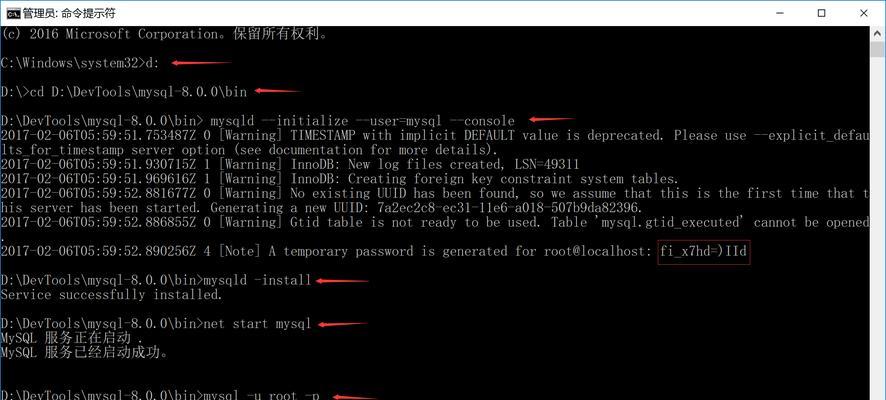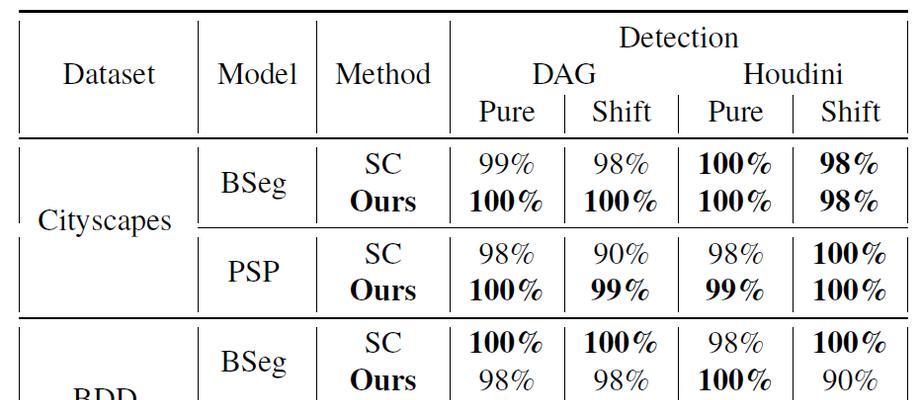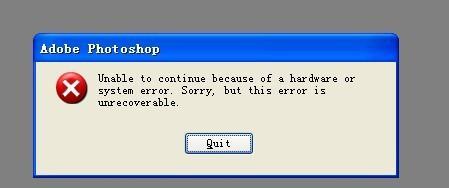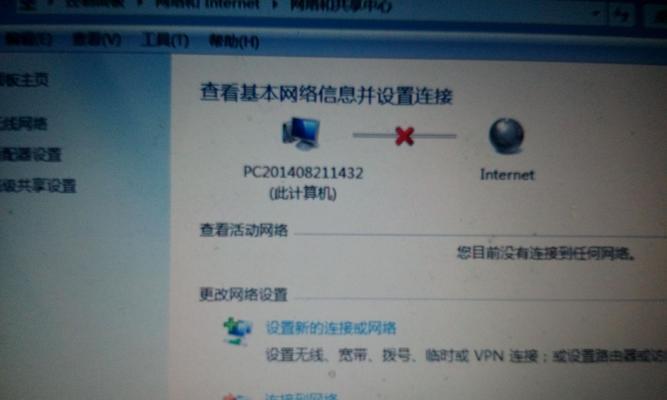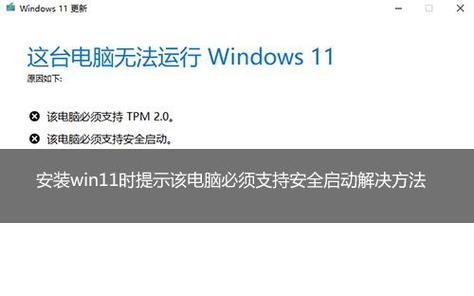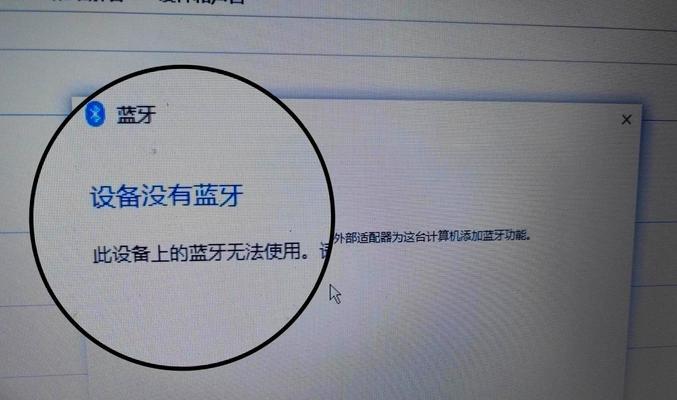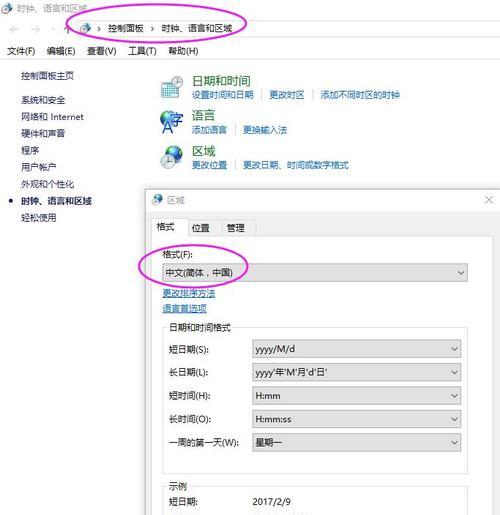Mac电脑作为一款性能强大的电脑产品,用户越来越多。然而,有时候我们可能会遇到Mac电脑启动错误的问题,这给我们的使用带来了一些困扰。本文将为大家介绍一些解决Mac电脑启动错误的有效方法,帮助用户快速恢复电脑正常运行。

检查电源适配器连接是否正常
首先要确保电源适配器已经正确连接到Mac电脑上,可以通过确认电源适配器和Mac电脑的连接是否牢固来解决启动错误的问题。
检查电池电量是否充足
在使用便携式Mac电脑时,如果电池电量过低,可能会导致启动错误。此时可以尝试连接电源适配器来解决此问题。
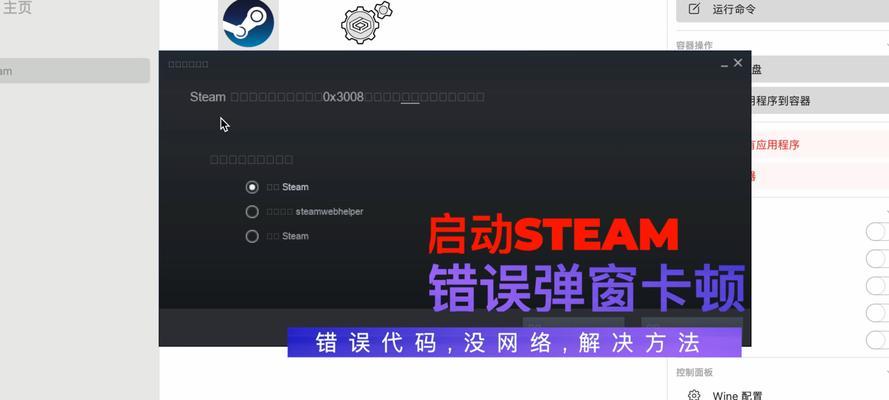
重置NVRAM/PRAM
有时候NVRAM(非易失性随机存取存储器)或PRAM(参数随机存取存储器)中的数据损坏可能会导致启动错误。通过重置NVRAM/PRAM可以恢复这些存储器的默认设置,从而解决启动错误。
安全模式启动
在Mac电脑启动时按住Shift键,进入安全模式启动。安全模式可以帮助我们检测和修复一些启动错误的问题。
修复磁盘权限
使用内置的“磁盘工具”可以修复磁盘权限错误,从而解决启动错误。打开“磁盘工具”,选择要修复的磁盘,点击“修复权限”进行修复。
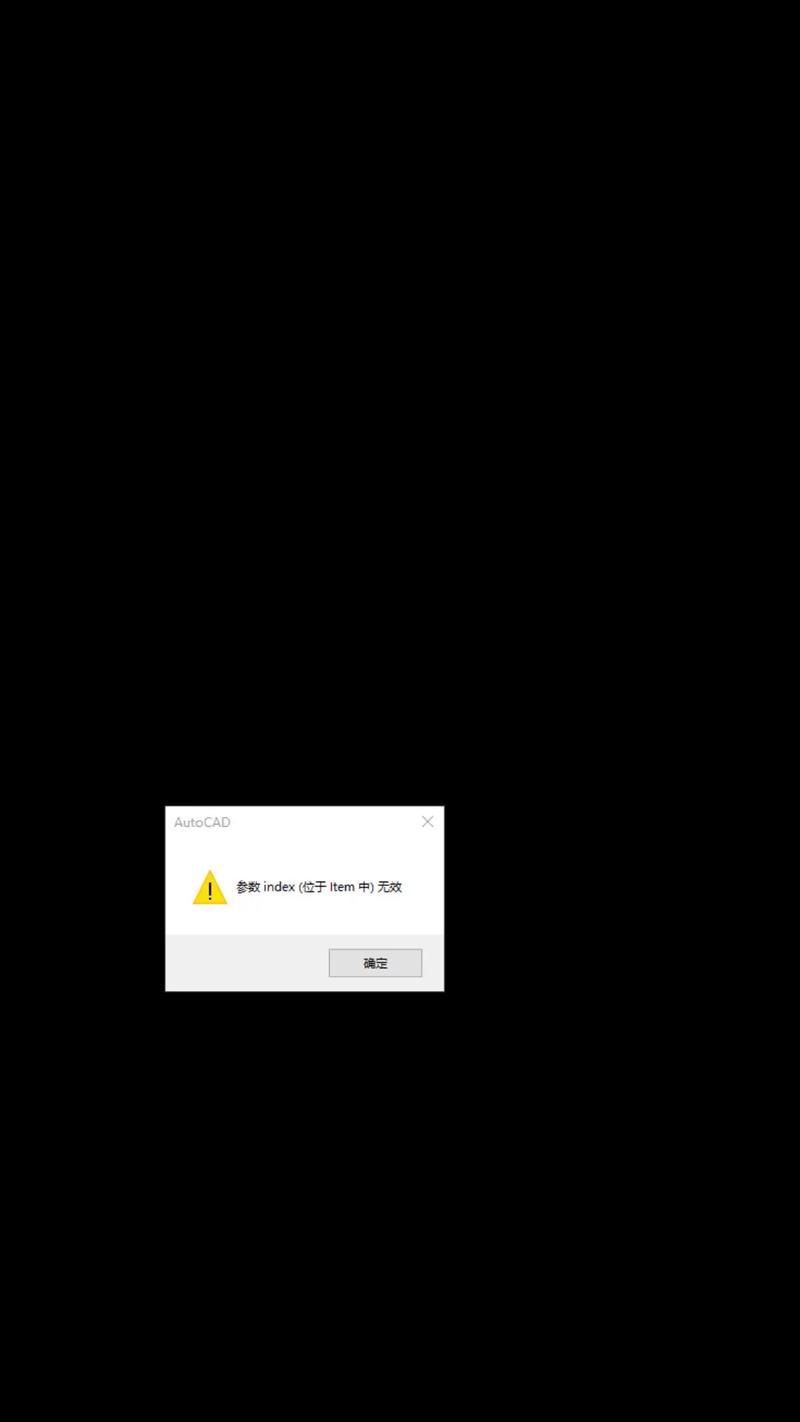
检查启动磁盘状态
启动磁盘状态出现问题也可能导致Mac电脑启动错误。通过打开“磁盘工具”,选择启动磁盘,然后点击“检查磁盘”来检测和修复启动磁盘的问题。
升级操作系统
有时候较老的操作系统版本可能与硬件不兼容,导致启动错误。尝试升级操作系统到最新版本可以解决这个问题。
重置SMC(系统管理控制器)
重置SMC可以解决一些硬件相关的问题,例如电池问题、电源问题等。具体方法是关闭Mac电脑,然后按下左侧Shift+Control+Option和电源键并同时按下,然后松开所有键,最后开机即可。
检查硬件连接
有时候启动错误可能是由于硬件连接不良导致的。可以检查Mac电脑与外设(如显示器、鼠标、键盘等)的连接是否牢固,确保所有硬件正常工作。
重新安装操作系统
如果以上方法都无法解决启动错误,可以考虑重新安装操作系统。使用恢复模式或安装介质进行重新安装,可以修复操作系统相关的问题。
查看系统日志
通过查看系统日志可以了解启动错误的具体原因,打开“控制台”应用程序,选择“系统报告”查看系统日志。
检查启动项
启动项中有时会出现错误,导致Mac电脑启动错误。通过打开“系统偏好设置”,选择“用户与群组”,点击“登录项”可以查看启动项并进行必要的修改。
删除无用的登录项
有时候过多的登录项也会导致Mac电脑启动错误。可以通过打开“系统偏好设置”,选择“用户与群组”,点击“登录项”,删除不必要的登录项。
修复硬件故障
如果经过以上方法仍然无法解决启动错误,可能是由于硬件故障导致。此时需要联系专业人员进行硬件维修或更换。
在面对Mac电脑启动错误时,我们可以尝试一些简单的方法进行解决,如检查电源连接、重置NVRAM/PRAM、安全模式启动等。如果问题依然存在,可以尝试一些高级的方法,如修复磁盘权限、升级操作系统等。如果依然无法解决,可能需要考虑硬件故障的可能性,此时最好联系专业人员进行修复。通过以上方法,我们可以快速恢复Mac电脑的正常使用。